在现今的网络时代,远程控制路由器已成为许多用户管理家庭或企业网络的重要需求,动态域名(Dynamic DNS)服务允许用户将变化的IP地址映射到一个固定的域名,从而实现对远程设备的访问,本文将详细介绍如何使用每步的动态域名服务来实现远程控制路由器,帮助用户轻松管理网络设置。
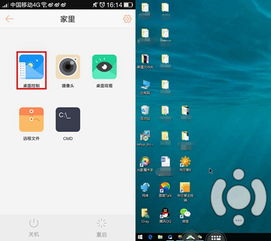
云服之家,国内最专业的云服务器虚拟主机域名商家信息平台
了解动态域名服务
动态域名服务(Dynamic DNS)是一种将频繁变化的公共IP地址与固定域名关联的技术,当用户的IP地址发生变化时,动态DNS服务会自动更新域名解析记录,确保用户能够通过固定的域名访问设备,每步(EveryStep)提供的动态域名服务,就是这样一个将用户IP与自定义域名绑定的工具。
准备工作
- 注册并获取动态域名:用户需要在每步官网注册账号,并购买一个动态域名服务,注册完成后,系统会为用户分配一个唯一的域名。
- 路由器支持:确保用户的路由器支持动态DNS功能,大多数现代路由器都内置了动态DNS客户端,如TP-Link、D-Link等品牌的路由器都支持此功能。
- 安装并配置客户端:在每步官网下载并安装动态DNS客户端软件,根据系统提示完成安装,安装完成后,打开软件并登录每步账号,将获取的域名添加到客户端中。
配置路由器以支持动态DNS
- 登录路由器管理界面:在浏览器中输入路由器的管理IP地址(通常为192.168.1.1或192.168.0.1),输入用户名和密码登录。
- 找到动态DNS设置选项:不同路由器的管理界面可能有所不同,但通常可以在“网络设置”、“高级设置”或“外部网络”等菜单中找到动态DNS设置选项。
- 添加每步动态域名信息:在动态DNS设置页面中,选择每步提供的服务商,并输入每步分配的用户名和密码(或令牌),确保正确填写相关信息,以便路由器能够成功与每步的动态DNS服务器通信。
- 保存设置:完成信息填写后,点击“保存”或“应用”按钮,使设置生效,路由器的IP地址变化时会自动通知每步的动态DNS服务器,更新域名解析记录。
远程控制路由器
配置完成后,用户可以通过每步分配的固定域名远程访问路由器管理界面,以下是具体步骤:
- 打开浏览器:在任意设备上打开浏览器,输入每步分配的固定域名(
yourdomain.everystepdns.com)。 - 登录管理界面:在弹出的登录窗口中,输入路由器的管理用户名和密码,点击“登录”按钮进入路由器管理界面。
- 进行远程管理:在管理界面中,用户可以查看网络状态、配置无线网络、修改网络设置等,实现远程控制和监控网络。
注意事项与常见问题解答
- 安全性:远程管理路由器时,务必注意网络安全和账户安全,建议使用强密码并定期更换密码,避免账户信息泄露。
- 网络稳定性:确保网络连接稳定,避免因网络波动导致无法远程访问路由器。
- 防火墙设置:某些防火墙可能阻止动态DNS客户端与服务器通信,用户需确保防火墙设置允许相关端口通信。
- IP变化:如果路由器的IP地址发生变化(例如断电重启后),可能需要手动更新每步的动态DNS信息,但通常情况下,路由器会自动处理此问题。
- 服务费用:每步的动态DNS服务可能需要支付一定的费用,用户应根据自身需求选择合适的套餐和服务期限。
总结与展望
通过每步的动态域名服务实现远程控制路由器是一种便捷高效的网络管理方式,用户不仅可以随时随地访问和管理家庭或企业网络,还能及时发现并处理网络故障,随着物联网技术的不断发展,远程控制路由器的应用场景将越来越广泛,每步等服务商将继续优化动态DNS服务,提升用户体验和安全性,为更多用户提供优质的远程管理服务。

